在DOS下安装GHOST系统并备份系统(多图教程)
- 格式:doc
- 大小:2.52 MB
- 文档页数:27
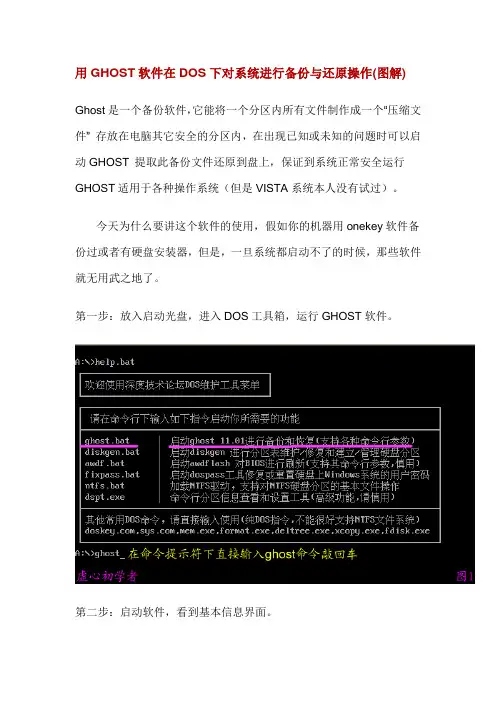
用GHOST软件在DOS下对系统进行备份与还原操作(图解) Ghost是一个备份软件,它能将一个分区内所有文件制作成一个“压缩文件” 存放在电脑其它安全的分区内,在出现已知或未知的问题时可以启动GHOST 提取此备份文件还原到盘上,保证到系统正常安全运行GHOST适用于各种操作系统(但是VISTA系统本人没有试过)。
今天为什么要讲这个软件的使用,假如你的机器用onekey软件备份过或者有硬盘安装器,但是,一旦系统都启动不了的时候,那些软件就无用武之地了。
第一步:放入启动光盘,进入DOS工具箱,运行GHOST软件。
第二步:启动软件,看到基本信息界面。
第三步:建立系统备份
第四步:
第五步:
第六步:
第七步:
第八步:
第九步:
第十步:图10与11是一种错误情况,正常是没有图10与11的,但是出现这种情况的应对选择也希望大家学会。
第十一步:
第十二步:
第十三步:备份成功,一切OK 。
第十四步:恢复备份-如系统不能启动,可利用光盘启动GHOST软件。
第十五步:以上图解不附加文字,基本信息与上相同。
第十六步:
第十七步:
第十八步:
第十九步:
第二十步:
第二十一步:
第二十二步:重启机器,电脑恢复如初。
以上就是用GHOST软件在DOS下对系统进行备份与还原操作,其实这个软件并不难,关键有两点:1、要有带GHOST的光盘;2、操作口决:备份选择1-2-2,恢复备份选择1-2-3。
备份的系统在最后一个盘符下,有一个ghost文件夹和.gho文件。
这是手动备份与恢复系统,那么GHOST8.3以上版本已经实现了自动备份与恢复的功能。
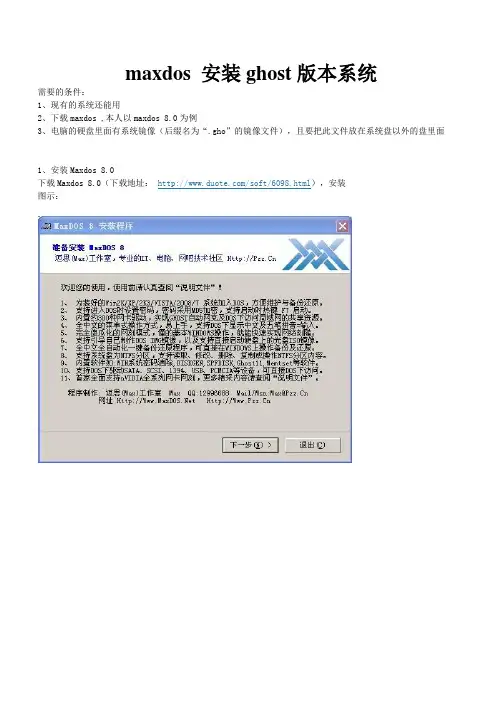
maxdos 安装ghost版本系统
需要的条件:
1、现有的系统还能用
2、下载maxdos ,本人以maxdos 8.0为例
3、电脑的硬盘里面有系统镜像(后缀名为“.gho”的镜像文件),且要把此文件放在系统盘以外的盘里面
1、安装Maxdos 8.0
下载Maxdos 8.0(下载地址:/soft/6098.html),安装
图示:
2、把系统盘和桌面的资料转移,并且把系统镜像文件放在系统盘以外的盘里面,并把该盘重命名为英文名或者数字
本人喜欢把镜像文件放在D盘里并且命名为“soft”。
如图所示:
3、重启电脑,等电脑关机黑屏后,按“↓”键,按一下放一下,选择Maxdos 8 图示:
敲回车,立马按“↓”键,选择“全自动备份还原”,
选择“GHOST手动操作”,敲回车
、
按“TAB”键,选择“OK”,敲回车,
到达100%之后,弹出的对话框敲回车后,电脑会重启,进系统后会加载驱动,之后又会重启一次电脑,进入系统后就OK了。

如何使用GHOST备份你的镜像图文+视频教程打开你的GHOST,默认接受他的协议,确定选择TO IMAGE,就是备份镜像这里显示当前硬盘信息。
选择要备份的分区选择你要备份分区到哪个磁盘目录输入你要备份的文件名。
选择你的镜像压缩模式,一般是先HIGH,高压缩。
最后是确定执行。
使用GHOST恢复原有的镜像首先是接受他的协议选择Form Image恢复镜像来源选择你要恢复的镜像所在目录选择你要恢复的镜像文件显示你镜像的信息,确定显示你当前磁盘信息,确定选择你要恢复的分区最后就是YES在确定啦.DOS下安装XPGhost 使用详解--------------------------------------------------------------------------------一、分区备份使用Ghost进行系统备份,有整个硬盘(Disk)和分区硬盘(Partition)两种方式。
在菜单中点击Local(本地)项,在右面弹出的菜单中有3个子项,其中Disk表示备份整个硬盘(即克隆)、Partition 表示备份硬盘的单个分区、Check 表示检查硬盘或备份的文件,查看是否可能因分区、硬盘被破坏等造成备份或还原失败。
分区备份作为个人用户来保存系统数据,特别是在恢复和复制系统分区时具有实用价值。
选Local→Partition→To Image 菜单,弹出硬盘选择窗口,开始分区备份操作。
点击该窗口中白色的硬盘信息条,选择硬盘,进入窗口,选择要操作的分区(若没有鼠标,可用键盘进行操作:TAB键进行切换,回车键进行确认,方向键进行选择)。
在弹出的窗口中选择备份储存的目录路径并输入备份文件名称,注意备份文件的名称带有GHO 的后缀名。
接下来,程序会询问是否压缩备份数据,并给出3个选择:No 表示不压缩,Fast表示压缩比例小而执行备份速度较快,High 就是压缩比例高但执行备份速度相当慢。
最后选择Yes 按钮即开始进行分区硬盘的备份。
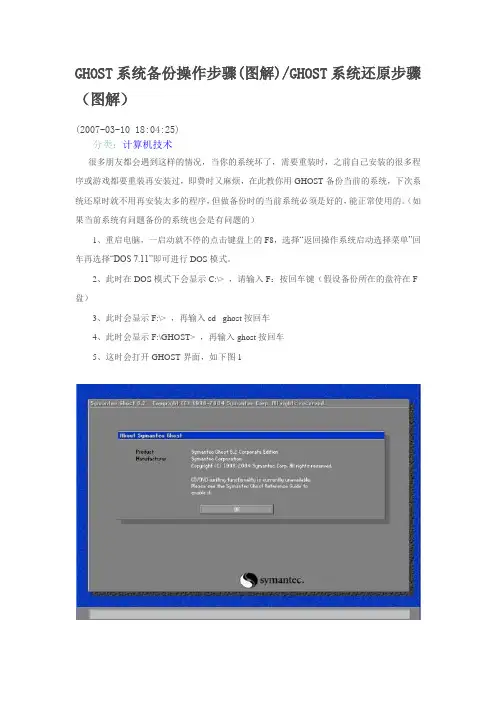
GHOST系统备份操作步骤(图解)/GHOST系统还原步骤(图解)(2007-03-10 18:04:25)分类:计算机技术很多朋友都会遇到这样的情况,当你的系统坏了,需要重装时,之前自己安装的很多程序或游戏都要重装再安装过,即费时又麻烦,在此教你用GHOST备份当前的系统,下次系统还原时就不用再安装太多的程序,但做备份时的当前系统必须是好的,能正常使用的。
(如果当前系统有问题备份的系统也会是有问题的)1、重启电脑,一启动就不停的点击键盘上的F8,选择“返回操作系统启动选择菜单”回车再选择“DOS 7.11”即可进行DOS模式。
2、此时在DOS模式下会显示C:\>_,请输入F:按回车键(假设备份所在的盘符在F 盘)3、此时会显示F:\>_,再输入cd ghost按回车4、此时会显示F:\GHOST>_,再输入ghost按回车5、这时会打开GHOST界面,如下图16、直接按回车键即可进入主界面,如下图27、选择Local ——再选择partition如下图38、选择Partition按回车,再选择To Image如下图49、出现如下图请直接按回车键,如下图510、出现如下图按回车键选择1(1代表备份C盘),再按Tab键选择OK(OK会变成反白),再按回车键即可确认,如下图611、使用Tab 键切换到“File name ”中将备份文件名输入,输入完后按回车键即可,如下图712、最后选择“YES”即可进入备份数据注:在做系统恢复之前请您先备份好系统盘C盘的重要数据以免恢复系统后数据丢失1、重启电脑,一启动就不停的点击键盘上的F8,选择“返回操作系统启动选择菜单”回车再选择“DOS 7.11”即可进行DOS模式。
2、此时在DOS模式下会显示C:\>_ 请输入F:按回车键(假设备份所在的盘符在F盘)3、此时会显示F:\>_ 再输入cd ghost按回车4、此时会显示F:\GHOST>_ 再输入ghost 按回车5、这时会打开GHOST界面,如下图16、直接按回车键即可进入主界面,如下图27、选择Local ——再选择partition如下图38、选择partition按回车,再选择from image,如下图49、选择From image 按回车,即可进入备份文件选择界面,选择备份文件winxp.gho 如下图510、将选择项移到winxp.gho文件上,按回车即可出现如下图6(选择主引导区)11、在图6中直接按回车,如果你有两个硬盘选择要恢复的硬盘,如下图7直接按回车即可12、选择完第一个硬盘后,此时需选择将备份文件恢复到哪个分区,1代表C盘,以此类推,如下图813、默认选择项在1,直接按回车即可,此时将请确认是否要恢复你的系统,选择YES即可,(默认选择在NO,请用方向键移动到YES,按回车即可)如下图914、选择YES回车后,此时将会显示系统恢复的进度,从0%——100%走动,完成后,直接按回车键即可重启电脑,此时桌面就变成之前备份时的状态了。
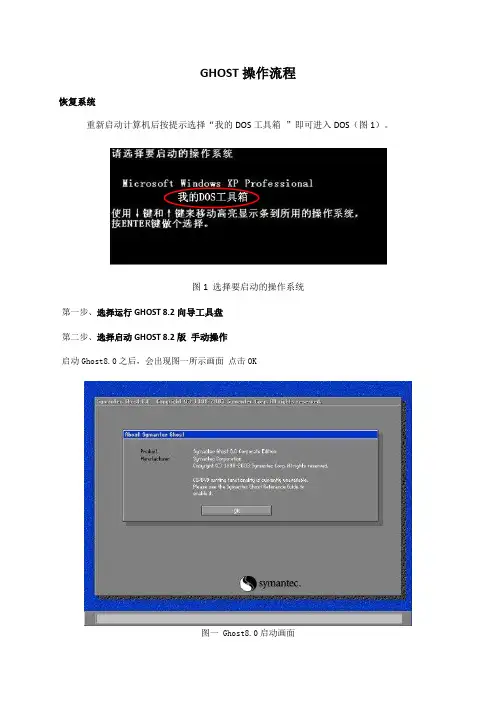
GHOST操作流程
恢复系统
重新启动计算机后按提示选择“我的DOS工具箱”即可进入DOS(图1)。
图1 选择要启动的操作系统
第一步、选择运行GHOST 8.2向导工具盘
第二步、选择启动GHOST 8.2版手动操作
启动Ghost8.0之后,会出现图一所示画面点击OK
图一 Ghost8.0启动画面
进入Ghost的主菜单,如图二所示。
第三步、选择菜单里的Local -> Partion -> From Image,进行恢复(图二)。
图二 Ghost菜单
第四步、先选择路径指的就是硬盘分区后的最后面的盘,在选择要恢复的*.GHO备份文件后单击确定
图四选择备份文件
图五单击OK
图六单击OK
图七选择你要恢复到那个地方,也是安装操作系统的盘,单击OK。
图十九系统给出提示信息,确认要恢复单击Yes。
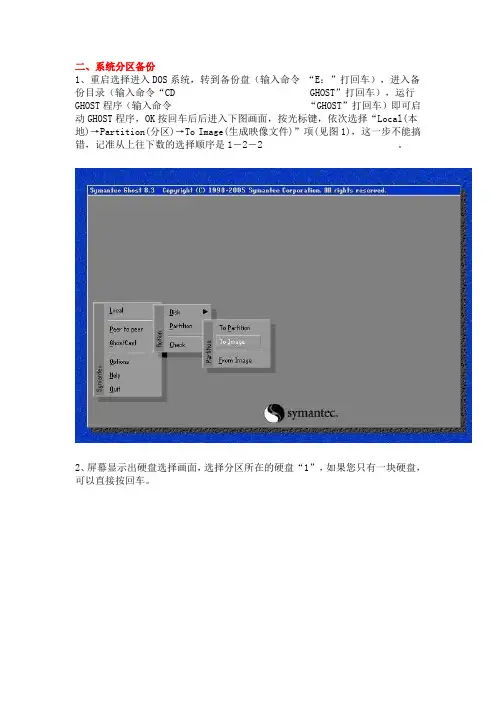
二、系统分区备份1、重启选择进入DOS系统,转到备份盘(输入命令“E:”打回车),进入备份目录(输入命令“CD GHOST”打回车),运行GHOST程序(输入命令“GHOST”打回车)即可启动GHOST程序,OK按回车后后进入下图画面,按光标键,依次选择“Local(本地)→Partition(分区)→To Image(生成映像文件)”项(见图1),这一步不能搞错,记准从上往下数的选择顺序是1-2-2 。
2、屏幕显示出硬盘选择画面,选择分区所在的硬盘“1”,如果您只有一块硬盘,可以直接按回车。
3、选择要制作镜像文件的分区(即源分区),这里用上下键选择分区“1”(即C分区),再按Tab键切换到“OK“按钮,再按回车。
4、选择镜像文件保存的位置,此时按下“Shift+Tab”键可以切回到选择分区的下拉菜单,按上下键选择分区,例如“1:2”的意思就是第一块硬盘的第二个分区,也就是“D”盘,选好分区后,再按Tab键切到文件选择区域,用上下键选择文件夹,可以再按Tab键,切到“Filename”文本框键入镜像文件名称,如“xp”或“C_BAK.GHO”,然后按回车键即可。
支招:建议大家在进行备份前就在分区里建好Ghost的文件夹,把GHOST程序和备份文件放在一起,从GHOST目录启动GHOST程序,这样就直接回到镜像备份GHOST目录,直接填上备份文件名然后按回车就可以了。
5、接下来Norton Ghost会询问你是否需要压缩镜像文件,这里只能用左右键选择,“No”表示不做任何压缩;“Fast”的意思是进行小比例压缩但是备份工作的执行速度较快;“High”是采用较高的压缩比但是备份速度相对较慢。
一般都是选择“High”,虽然速度稍慢,但镜像文件所占用的硬盘空间会大大降低(实际也不会慢多少),恢复时速度很快。
6、这一切准备工作做完后,Ghost就会问你是否进行操作,当然选“yes”了,按回车后,开始为你制作镜像文件了。
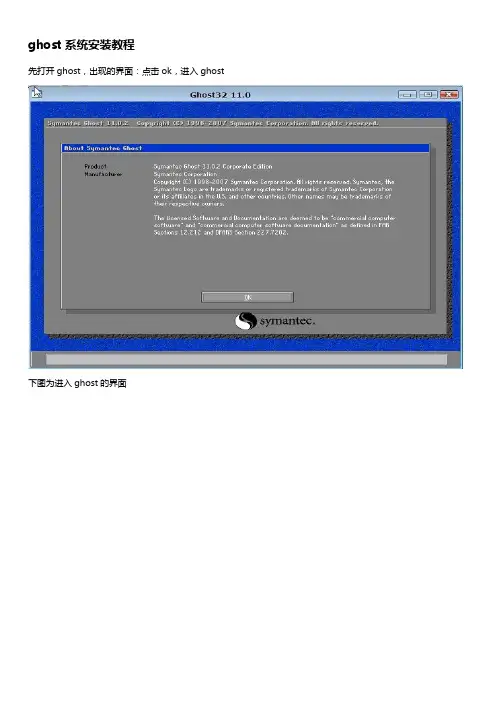
ghost系统安装教程先打开ghost,出现的界面:点击ok,进入ghost下图为进入ghost的界面现在只介绍装系统的步骤:依次点击:local—partition—from image跳出的窗口如下:在下拉的浏览列表中,选择你的gho文件的位置。
最好将gho文件放在根目录,这样容易找到,ghost软件对文件夹名为中文的,会显示出火星文,让你看不明。
选择好后gho文件后,点击open,会有如下几个窗口,一直单击ok出现如下窗口后,辨认你的系统要装在哪个盘,从size那一栏的磁盘大小数据辨认你的盘符,一般选第一个,是C 盘,选中后,点击ok。
下图提示你是否真的要重装分区,想重装的,点击yes,不想重装的点击no。
完成上述步骤后,就会自动重装系统了。
Ghost备份恢复教程选择菜单 Local(本机)--Partition(分区)--To Image(到镜像)通俗一点说就是1-2-2先选中 1 再选取弹出选项 2再选取弹出选项 2选中后回车将出现如图三选择硬盘此处第一次是显示的第一个硬盘的信息此处操作回车选中后回车将出现下一个操作界面如图四选择要备份的分区通常我们是选择C盘也就是系统盘选择分区(可以用方向键上下选择用TAB选择项目)通常选择第一个就是C盘分区选定分区回车确定按一下TAB 再次确定回车就表示已经选定为备份C盘如果说您不能确定是不是备份的C盘建议您在WINDOWS的时候查看一下您的各个分区的大小再对照就可以知道的因此处是借鉴别的人的图所以需要到您区别一下选中后回车将出现如图5此处需要是输入备份文件名字按TAB选定到图片下面的输入名字的地方在空格内输入您确定的名字回车输入后回车就会进入如下所示见图6此处是提示您选择压缩模式上面共有三个选择:No表示不压缩,Fast表示适量压缩,High高压缩限于适用与速度通常我们选择适量压缩 Fast按TAB或左右方向键选定Fast 回车输入后回车就会进入下一操作界面见图7此处是提示您选择是否开始备份共有二个选择 YES 是 NO 不我们需要选定YES输入后回车就会进入下一个操作界面见图8此处是提示GHOST根据您的指示开始备份此处请不要做任意动作您的任意动作都会带来不可预见之后果请不要按键盘不要关机静心等待到进度条走完进度条跑完后会进入到下一个操作界面见图9此处是提示GHOST根据您的指示已经备份完毕回车退出回车备份完毕重新启动就可以了备份的文件以GHO后缀名储存在设定的目录中如上所述您的这个文件名叫 windows.gho此文件在windows界面下是不显示什么的在DOS下运行GHOST显示为黄色您的这个 windows.gho保存在D盘目录下就是和 G.EXE 一个目录下通常建议您将镜像文件复制一下放在安全的地方防止误删除。
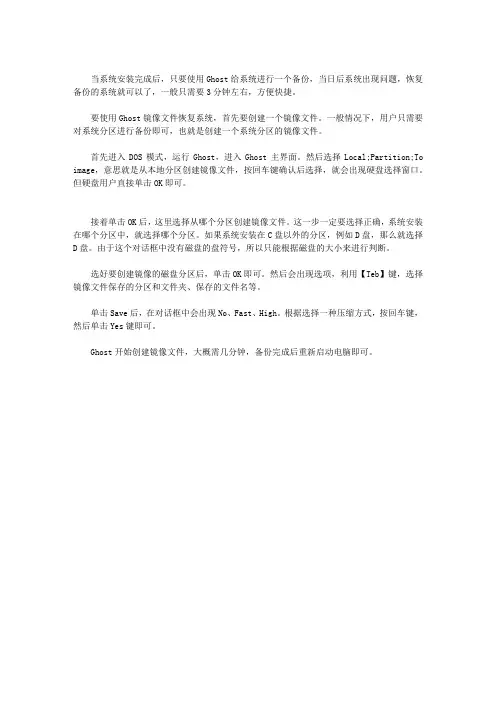
当系统安装完成后,只要使用Ghost给系统进行一个备份,当日后系统出现问题,恢复备份的系统就可以了,一般只需要3分钟左右,方便快捷。
要使用Ghost镜像文件恢复系统,首先要创建一个镜像文件。
一般情况下,用户只需要对系统分区进行备份即可,也就是创建一个系统分区的镜像文件。
首先进入DOS模式,运行Ghost,进入Ghost主界面。
然后选择Local;Partition;To image,意思就是从本地分区创建镜像文件,按回车键确认后选择,就会出现硬盘选择窗口。
但硬盘用户直接单击OK即可。
接着单击OK后,这里选择从哪个分区创建镜像文件。
这一步一定要选择正确,系统安装在哪个分区中,就选择哪个分区。
如果系统安装在C盘以外的分区,例如D盘,那么就选择D盘。
由于这个对话框中没有磁盘的盘符号,所以只能根据磁盘的大小来进行判断。
选好要创建镜像的磁盘分区后,单击OK即可。
然后会出现选项,利用【Teb】键,选择镜像文件保存的分区和文件夹、保存的文件名等。
单击Save后,在对话框中会出现No、Fast、High。
根据选择一种压缩方式,按回车键,然后单击Yes键即可。
Ghost开始创建镜像文件,大概需几分钟,备份完成后重新启动电脑即可。
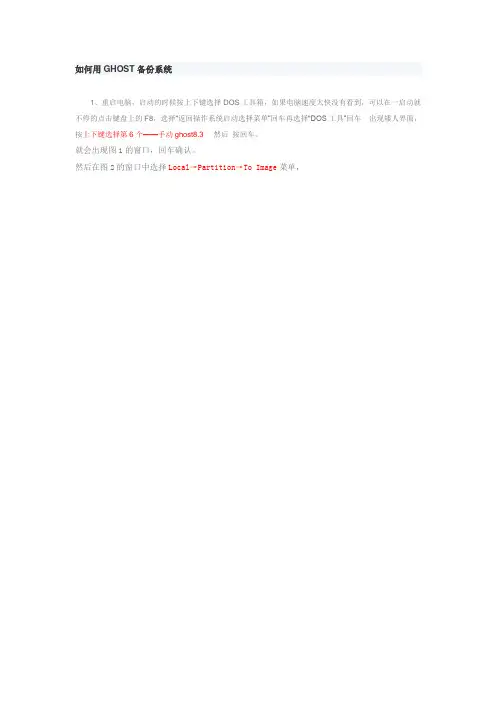
如何用GHOST备份系统1、重启电脑,启动的时候按上下键选择DOS工具箱,如果电脑速度太快没有看到,可以在一启动就不停的点击键盘上的F8,选择“返回操作系统启动选择菜单”回车再选择“DOS工具”回车出现矮人界面,按上下键选择第6个——手动ghost8.3然后按回车。
就会出现图1的窗口,回车确认。
然后在图2的窗口中选择Local→Partition→To Image菜单,弹出硬盘选择窗口开始分区备份操作。
如图3:点击该窗口中白色的硬盘信息条,选择硬盘,进入窗口,选择要操作的分区(若没有鼠标,可用键盘进行操作:TAB键进行切换,回车键进行确认,方向键进行选择)。
如图4:在弹出的窗口中选择备份储存的目录路径并输入备份文件名称,如图5,注意备份文件的名称带有GHO的后缀名。
(新建的文件名可以随便起,建议写上“XP SP2 再加上日期”)接下来,程序会询问是否压缩备份数据,并给出3个选择:No表示不压缩,Fast表示压缩比例小而执行备份速度较快,High就是压缩比例高但执行备份速度相当慢。
如图6。
一般情况下,我们选择“FAST”最后选择Yes按钮即开始进行分区硬盘的备份。
如图7。
Ghost备份的速度相当快,不用久等就可以完成,如图8。
备份的文件以GHO后缀名储存在设定的目录中。
备份完成后按回车确认,即回到GHOST主菜单,如图9。
如果不进行其它操作,即可退出;也可以直接ctrrl+alt+del键重新启动计算机。
-------------------------------------------------------------------------------------如何恢复系统???恢复系统时如开头所说的那样启动GHOST程序,要恢复备份的分区,就在界面中选择菜单Local→Partition→From Image,如图10:在弹出窗口中选择还原的备份文件(这里找到之前做的备份镜像文件),如图11:再选择还原的硬盘和分区,如图12、13、14。
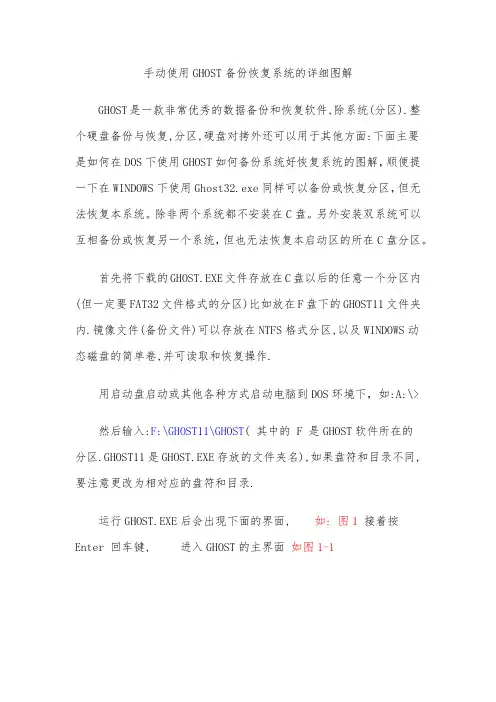
手动使用GHOST备份恢复系统的详细图解GHOST是一款非常优秀的数据备份和恢复软件,除系统(分区).整个硬盘备份与恢复,分区,硬盘对拷外还可以用于其他方面:下面主要是如何在DOS下使用GHOST如何备份系统好恢复系统的图解,顺便提一下在WINDOWS下使用Ghost32.exe同样可以备份或恢复分区,但无法恢复本系统。
除非两个系统都不安装在C盘。
另外安装双系统可以互相备份或恢复另一个系统,但也无法恢复本启动区的所在C盘分区。
首先将下载的GHOST.EXE文件存放在C盘以后的任意一个分区内(但一定要FAT32文件格式的分区)比如放在F盘下的GHOST11文件夹内.镜像文件(备份文件)可以存放在NTFS格式分区,以及WINDOWS动态磁盘的简单卷,并可读取和恢复操作.用启动盘启动或其他各种方式启动电脑到DOS环境下,如:A:\> 然后输入:F:\GHOST11\GHOST( 其中的 F 是GHOST软件所在的分区.GHOST11是GHOST.EXE存放的文件夹名),如果盘符和目录不同,要注意更改为相对应的盘符和目录.运行GHOST.EXE后会出现下面的界面,如: 图1 接着按Enter 回车键,进入GHOST的主界面如图1-1图1图1-1 系统备份:进入GHOST主界面后,在第一项Local(默认项) 如图2按Enter回车键进下一步.图2 选第二项 Partition如(图3)按Enter回车键图3再次选第二项 To Image如(图4)按Enter回车键图4然后在下面界面上你要选择需要备份的系统或其他分区的所在硬盘.如果电脑内有多个硬盘,会同时出现多个选项.见(图5)(单硬盘按Entet键即可,进入下一步)图5 用上下翻页键来选定要备份的分区,系统一般在C盘(默认C盘,也就是 1的位置)见(图6).图6首先按Enter(回车)键一次, 注意此时选中的分区的蓝色条的颜色要变深并且"OK"按钮的字体变黑如图7图7按Tab键,选中的分区的蓝色条内的字体变黑,同时"OK"按的字体会变白. 见图8,然后按Enter回车键进下一步.图8在下面的对话框内不用做任何操作,直接输入备份的文件名就可以了.然后按Enter回车键进入下一步. (这使用于GHOST.EXE是放在硬盘的FAT32格式的分区,备份文件同样也自动储存在此分区的同一目录上 .) 见图9注意如果使用光盘内的GHOST.EXE启动GHOST的,必须要选择硬盘分区,GHOST的镜像文件支持NTFS格式分区,同样也支持WINDOWS动态磁盘的简单卷.并且可以储存或恢复).图9 要想把文件储存到其他分区内,如NTFS格式的分区.在出现图9对话框时,首先按Tab键共8次,使光标移到上方 Look in:的右边白色框内也就是红色圈内的位置,按Enter回车键后,会弹出下拉列表(见图10)在下拉列表内用上下翻页键选好要储存的分区后回车即可,(如果要把备份到指定的文件夹内,可以新建一个文件夹,在上方最右边的就是新建文件夹按钮,旁边的是上一级按钮,并且要用Tab键找到指定的文件夹后按Enter回车键方可)然后再按Tab键使光标移到下方 File name:右边的文本框内输入要备份的文件名.参考图10图10 当输入文件名并且按Entet回车键后,在下面的图中选好是否需要压缩的备份.见图11图11用左右翻页键选定后,按Enter回车键后会出现下面提问是否需要备份对话框.用左右翻页键选"Yes"按钮.然后按Enter回车键后就开始备份GHOST镜像文件.备份完毕后会自动弹出对话框. 见图12-图13图12图13 备份完毕后,当弹出对话框时(图13).按Enter回车键后,退到GHOST 的主界面上.选择"Ouit"按Enter回车键退出见图14图14 选"Yes"按钮,按Enter回车键,退出GHOST,回到DOS.。
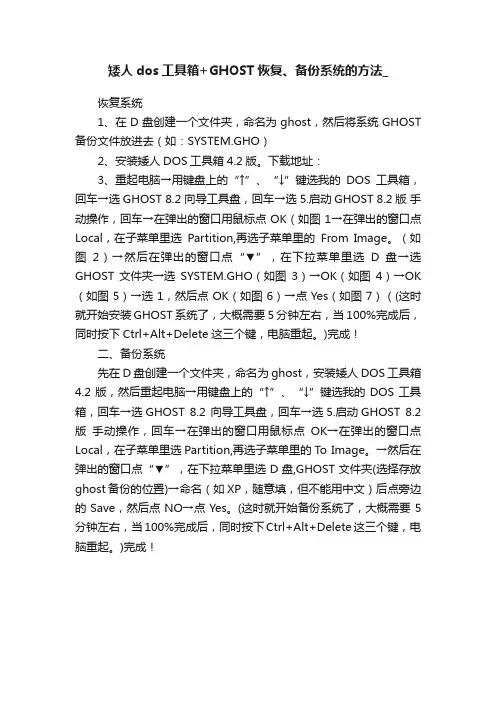
矮人dos工具箱+GHOST恢复、备份系统的方法_恢复系统1、在D盘创建一个文件夹,命名为ghost,然后将系统GHOST 备份文件放进去(如:SYSTEM.GHO)2、安装矮人DOS工具箱4.2版。
下载地址:3、重起电脑→用键盘上的“↑”、“↓”键选我的DOS工具箱,回车→选GHOST 8.2 向导工具盘,回车→选5.启动GHOST 8.2版手动操作,回车→在弹出的窗口用鼠标点OK(如图1→在弹出的窗口点Local,在子菜单里选Partition,再选子菜单里的From Image。
(如图2)→然后在弹出的窗口点“▼”,在下拉菜单里选D盘→选GHOST文件夹→选SYSTEM.GHO(如图3)→OK(如图4)→OK (如图5)→选1,然后点OK(如图6)→点Yes(如图7)((这时就开始安装GHOST系统了,大概需要5分钟左右,当100%完成后,同时按下Ctrl+Alt+Delete这三个键,电脑重起。
)完成!二、备份系统先在D盘创建一个文件夹,命名为ghost,安装矮人DOS工具箱4.2版,然后重起电脑→用键盘上的“↑”、“↓”键选我的DOS工具箱,回车→选GHOST 8.2 向导工具盘,回车→选5.启动GHOST 8.2版手动操作,回车→在弹出的窗口用鼠标点OK→在弹出的窗口点Local,在子菜单里选Partition,再选子菜单里的To Image。
→然后在弹出的窗口点“▼”,在下拉菜单里选D盘,GHOST文件夹(选择存放ghost备份的位置)→命名(如XP,随意填,但不能用中文)后点旁边的Save,然后点NO→点Yes。
(这时就开始备份系统了,大概需要5分钟左右,当100%完成后,同时按下Ctrl+Alt+Delete这三个键,电脑重起。
)完成!。
所谓MaxDos版,这是我自己对它的称呼,它主要是利用Norton Ghost对系统备份、还原,利用其它程序对Ghost进行改装:用DOS引导系统,利用批处理等方法实现自动备份和自动还原,在DOS环境下对系统备份还原。
MaxDos可以免费在网上下载,推荐一个下载地址::88/pub/system/other/Maxdose.rar一、安装解压缩包,双击运行安装程序:图一安装向导运行:图二安装向导的安装说明文件图三安装许可协议图四设置启动菜等时间及相关的密码第一个密码是进入MaxDos时所需要的密码,第二个是运行MaxDos“引导我的镜像”时所需要的密码。
这主要是为了安全。
图五创建文件夹在这一步骤中,选择在哪个磁盘分区创建一个文件夹,用来保存备份镜像。
图六安装设置摘要安装速度非常快,到此,安装完成。
在创建文件夹时,我选择的是在E分区创建一个名为MaxBAK的文件夹用来保存系统备份,它被MaxDos设置为隐藏和系统属性,通常情况下是看不到的。
这也是为处于安全的考虑。
图七MaxBAK文件夹图八启动菜单安装了MaxDos后,在启动Windows时,会多出一个启动菜单,用来选择是启动MaxDos还是启动Windows。
二、备份系统在启动菜单时,移动上、下键头键,选择“MaxDos”,然后按下回车键,进入MaxDos启动菜单:图九 MaxDos启动菜单选择运行“MAXDOS V6”,让MaxDos引导系统。
图十输入密码图十一选择“C.备份/还原系统”图十二备份/恢复菜单如果选择“全自动备份系统或者全自动还原系统”,将会自动运行Norton Ghost对C盘进行备份或还原,不需要人工干预,备份的镜像自动保存在安装时设置的文件夹内(参见图五)。
在这里向大家介绍一下Ghost手动操作,让大家对Ghost有深刻的理解。
图十三Ghost启动,显示有关Ghost的介绍文字,单击“OK”按钮,关闭介绍。
图十四Ghost的操作界面,非常简洁◆手动备份系统图十五依次单击“Local”——“Partition”——“To Image”菜单命令。
Ghost系统备份详细教程准备工具
•小白一键重装软件
•电脑一台(有足够的空间)
视频教程
本视频时长:1分46秒,大小:4.2mb
图文教程
首先打开下载好的【小白一键重装系统】软件
1.选择【系统备份和还原】
2.选择【GHOST备份和还原】
还原的时候注意你备份的目录,方便以后找到
3.点击【GHOST备份系统】开始备份系统
4.弹窗选择GHOST压缩率,我们选择9级软件下载PE镜像,
以防备份失败出现没有系统的情况
5.设置好后,点击【立即重启】
6.进入windows启动管理器,选择【DOS】系统备份中
7.备份完成,开机选择【windows7】
8.我们此时要用到刚刚提醒的备份目录
9.查看是否备份好
10.点开bak文件
打开bak_os文件
可以看见GHOST系统就在这里,
当你需要还原的时候找到使用就可以了。
GHOST系统备份与还原操作步骤(图解)一、准备工作系统安装好以后,对系统进行及时备份,以防不测,以后恢复时三五分钟即可完成,还你一个全新的完整系统。
1、下载GHOST程序,解包到非系统盘,建一个文件夹,比如在E盘建立文件夹GHOST,把GHOST程序和备份文件放同一文件夹下面,以便将来寻找和操作。
2、GHOST是著名的备份工具,备份系统盘要在DOS下操作,简便的办法是安装虚拟软盘启动下载地址或者MAGDOS下载地址,或者矮人DOS工具箱下载地址,构成双启动系统。
虚拟启动软盘的使用参阅虚拟启动软盘使用方法。
3、对系统进行系统优化。
参阅系统优化设置,GP系统服务启动项优化设置4、对系统做必要的清理,删除系统垃圾。
参阅系统清理二、系统分区备份1、重启选择进入DOS系统,转到备份盘(输入命令“E:”打回车),进入备份目录(输入命令“CDGHOST”打回车),运行GHOST程序(输入命令“GHOST”打回车)即可启动GHOST程序,OK按回车后后进入下图画面,按光标键,依次选择“Local(本地)→Partition(分区)→To Image(生成映像文件)”项(见图1),这一步不能搞错,记准从上往下数的选择顺序是1-2-2。
2、屏幕显示出硬盘选择画面,选择分区所在的硬盘“1”,如果您只有一块硬盘,可以直接按回车。
3、选择要制作镜像文件的分区(即源分区),这里用上下键选择分区“1”(即C分区),再按Tab键切换到“OK“按钮,再按回车。
4、选择镜像文件保存的位置,此时按下“Shift+Tab”键可以切回到选择分区的下拉菜单,按上下键选择分区,例如“1:2”的意思就是第一块硬盘的第二个分区,也就是“D”盘,选好分区后,再按Tab键切到文件选择区域,用上下键选择文件夹,可以再按Tab键,切到“Filename”文本框键入镜像文件名称,如“G p”或“C_BAK.GHO”,然后按回车键即可。
支招:建议大家在进行备份前就在分区里建好Ghost的文件夹,把GHOST程序和备份文件放在一起,从GHOST目录启动GHOST程序,这样就直接回到镜像备份GHOST目录,直接填上备份文件名然后按回车就可以了。
一、分区备份使用Ghost进行系统备份,有整个硬盘(Disk)和分区硬盘(Partition)两种方式。
在菜单中点击 Local(本地)项,在右面弹出的菜单中有3个子项,其中 Disk表示备份整个硬盘(即克隆)、Partition 表示备份硬盘的单个分区、Check 表示检查硬盘或备份的文件,查看是否可能因分区、硬盘被破坏等造成备份或还原失败。
分区备份作为个人用户来保存系统数据,特别是在恢复和复制系统分区时具有实用价值。
选Local→Partition→To Image 菜单,弹出硬盘选择窗口,开始分区备份操作。
点击该窗口中白色的硬盘信息条,选择硬盘,进入窗口,选择要操作的分区(若没有鼠标,可用键盘进行操作:TAB键进行切换,回车键进行确认,方向键进行选择)。
在弹出的窗口中选择备份储存的目录路径并输入备份文件名称,注意备份文件的名称带有 GHO 的后缀名。
接下来,程序会询问是否压缩备份数据,并给出3个选择:No 表示不压缩,Fast表示压缩比例小而执行备份速度较快,High 就是压缩比例高但执行备份速度相当慢。
最后选择 Yes 按钮即开始进行分区硬盘的备份。
Ghost 备份的速度相当快,不用久等就可以完成,备份的文件以 GHO 后缀名储存在设定的目录中。
二、硬盘克隆与备份硬盘的克隆就是对整个硬盘的备份和还原。
选择菜单Local→Disk→To Disk,在弹出的窗口中选择源硬盘(第一个硬盘),然后选择要复制到的目标硬盘(第二个硬盘)。
注意,可以设置目标硬盘各个分区的大小,Ghost 可以自动对目标硬盘按设定的分区数值进行分区和格式化。
选择 Yes 开始执行。
Ghost 能将目标硬盘复制得与源硬盘几乎完全一样,并实现分区、格式化、复制系统和文件一步完成。
只是要注意目标硬盘不能太小,必须能将源硬盘的数据内容装下。
Ghost 还提供了一项硬盘备份功能,就是将整个硬盘的数据备份成一个文件保存在硬盘上(菜单Local→Disk→To Image),然后就可以随时还原到其他硬盘或源硬盘上,这对安装多个系统很方便。